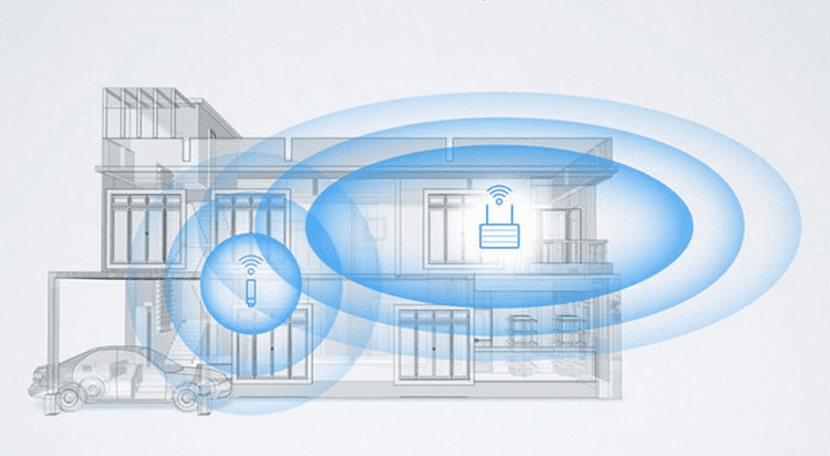
Valljuk be, hacsak nem egy nagyvárosban vagy meglehetősen zsúfolt helyen élsz, nagy valószínűséggel nem élvezed az otthoni száloptikát, és még ha élvezed is, még valószínűbb, hogy az üzemeltető által biztosított útválasztó nem a hálózaton múlik, nem beszélve az Apple készülékeiről.
Az IOS és a Mac eszközök annyira fejlesztik vezeték nélküli kapcsolati chipjeiket generációról generációra, hogy az utolsó generáció óta megfelelnek ezeknek a vezeték nélküli kapcsolat legújabb szabványaiKonkrétan a 5ac szabványú Wi-Fi kapcsolatról és az 802.11GHz sávról beszélünk.
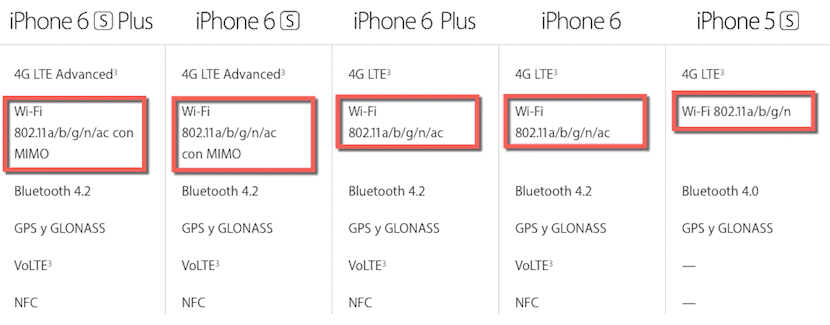
Amint ebben a leírásban láthatjuk, az iPhone 6-tól és 6 Plus-tól kezdve a legmodernebb szabványt kezdték támogatni. 802.11acennek azonban van egy trükkje, és az, hogy csak az iPhone 6s és 6s Plus (és az Air 2 iPadjeiből) mutatta be MIMO technológia (Multiple Input Multiple Output), amely jelentősen javítja az adatátvitel sebességét azáltal, hogy több antennával rendelkezik csomagok egyidejű küldésére és fogadására.
Általánosságban elmondható, hogy hacsak nem olyan területen él, mint amit korábban leírtam, nagy valószínűséggel az útválasztója nem is sugároz az 5 GHz-es sávban, ez azt is jelenti, hogy nem lesz kompatibilis a 802.11ac szabványsal, és ezért olyan sok nem élvezheti a lehető legnagyobb vezeték nélküli sebességetÉppen ezért ebben a cikkben az egyes technológiákat pontról pontra elmagyarázzuk, és hogy mely pontokat vegye figyelembe az útválasztó vásárlásakor.
Mit jelent ez a dupla sávban? 2'4Ghz vagy 5GHz

Teljesen normális, hogy ennyi szám és betű együtt van, mindkettő 802.11 / b / g / n / ac, olyan sok MIMO és olyan sok GHz Vessünk végül rendetlenséget, és azok, akik kevesebbet értenek, csalódottak, de mindez egyszerűbb, mint amilyennek látszik, megpróbálom egyszerű módon elmagyarázni.
Mielőtt elkezdenénk beszélni a rendelkezésre álló sávokról és mindegyik jellemzőiről, tudnunk kell, hogy melyek a Wi-Fi sávok. Az Wi-Fi sávok Ezek azok a frekvenciák, amelyeken a küldő kibocsátja a vevő által vételre kerülő Wi-Fi hullámokat, ahhoz, hogy egy sávban létrejöjjön a kapcsolat, mind a feladónak, mind a vevőnek kompatibilisnek kell lennie a kívánt sávval.
Biztosan kínaiul hangzott neked, igaz? Adjunk egy példát; Mondhatnánk, hogy az adatok vagy adatcsomagok (ezeken a frekvenciákon, a Wi-Fi-nkön keresztül keringő információk) összehasonlíthatók a repülőgépekkel, és hogy a különböző sávok vagy frekvenciák összehasonlíthatók a repülési magassággal.
Tehát tegyük fel, hogy a 2 GHz-es sáv repülési magasság a talaj közelében, az 4 GHz-es pedig magasabb, mit jelent ez? Sok régebbi repülőgép nem képes egy bizonyos magasságban repülni (sok viszonylag régi eszköz nem kompatibilis az 5GHz sávval), ezért alacsonyabban kell repülniük, ha mozogni akarnak, ez keveredik azzal a ténnyel, hogy sok repülési társaságnak viszonylag régi repülőgépei vannak (sok háznak és cégnek vannak olyan routerei, amelyek csak a 5 GHz-es sávban működnek), ezáltal az alacsonyabb repülési tér annyira telítődik repülőgépekkel, hogy balesetek nélkül nehéz repülni, ugyanakkor a modernebb repülőgépek nagyobb magasságot is elérhetnek (a legmodernebbek) eszközök kompatibilisek az 2GHz sávval), és sokkal kevesebb repülőgép repül oda, ez azt jelenti, hogy sokkal kevesebb a baleset, ez egy telítetlen légtér, amelyben a repülőgépeknek van helyük, és nem bosszantják egymást.
Talán kissé összetévesztette a repülőgépekkel való összehasonlítással, hátha utána könnyebben megemésztheti az igazi elméletet; Az útválasztók többsége nem elég korszerű ahhoz, hogy az 5 GHz-es sávban sugározhasson, ez azt jelenti, hogy egy blokkban csendesen (túlzás nélkül) 30 útválasztó lehet, amely 2 GHz-es frekvencián sugároz Wi-Fi-hullámokat, és szerencsére 4 közülük sugároz az 3 GHz-es sávban (hacsak nem olyan nagyvárosban él, ahol a szálak érkezése kényszerítette a modernebb routerek létrehozását), mi történik akkor? Nos, ez a 30 Wi-Fi-sugárzó telítettséget okoz a sávban, ezt ellenőrizhetjük, ha lapolvasást hajtunk végre laptopunkkal vagy okostelefonunkkal, és megnézzük, hogy van egy végtelen számú Wi-Fi-hálózat a mi elérhetőségünkön belül, ahogy vannak sok ilyen hálózat zavarja egymást, interferenciát és sok esetben szakaszos jelveszteséget okoz (instabilitás a hálózatban).
Ez az oka annak, hogy az 5 GHz-es sáv annyira értékes, ez egy olyan sáv, amely egyelőre kevés kiegészítéssel rendelkezik, de ez az, hogy nem csak az útválasztók sugároznak a 2 GHz-es sávban, mobiltelefonok és akár mikrohullámú sütők jeleket bocsát ki ekkora frekvencián, ez azt jelenti, hogy ha aktiválja a mikrohullámú sütőt, akkor a hozzá közel eső eszközöknek nagyobb nehézséget okoz a stabil kapcsolat kialakítása az útválasztóval, és ez annak ellenére, hogy az útválasztó 11 különböző csatornán sugározhat a 2 GHz-es sáv (mondhatni, hogy a légtéren belül különböző magasságúak), ennek ellenére, és hogy az útválasztónk az interferencia elkerülése érdekében automatikusan csatornát vált, nem ez lesz az egyetlen útválasztó, ezért ezt folytatjuk, és mi 4 GHz-es sávban sugárzó eszközök veszik körül.
Másrészt a 5GHz nemcsak nagyobb stabilitás kevesebb interferenciával rendelkezik, de támogatja nagyobb sebességgel adatátviteli sebességet, míg a 2 GHz-es sáv a legmodernebb szabványban maximum 4 Mbps-ot támogat, az 450 GHz-es sáv több mint kétszeresére képes elérni az 5 Mbps sebességű átviteli sebességet, ami kétségtelenül jelentős előrelépés a másik sávhoz képest, azzal az előnnyel, hogy a mikrohullámú sütőt vagy más eszközöket zavaró problémákat.
Azonban nem minden arany, az 5GHz sáv sokkal rövidebb tartományú és nehezebb behatolni a fizikai akadályokba, például egy falba, mondhatni, hogy ugyanazon feltételek mellett az 5 GHz-es sávban kibocsátott hullámnak a 1 GHz-es sávban kibocsátott tartományának 3/2 része van, vagyis hogy ma a leginkább ajánlott a «Dual Band» kompatibilis eszközök használata.
Így az egyes sávok előnyei és hátrányai a következők:
2 GHz-es frekvencia
Előnyök:
- Jó hatótávolság.
- Kompatibilis a régi és az új eszközök túlnyomó többségével.
- Jó behatolás az akadályokba.
- Antennáik általában olcsók.
Desventajas:
- Sok interferencia, még háztartási készülékeknél is.
- Lassú adatátviteli sebesség.
- Rossz stabilitás.
5GHz frekvencia
Előnyök:
- Nagy átviteli sebesség.
- Kevés interferencia, a háztartási készülékek nem befolyásolják.
- Nagyobb sávszélesség.
- Újabb szabvány.
Desventajas:
- Kevesebb a fizikai akadályok behatolása.
- Kevesebb hatókör.
- Az antennáik általában drágábbak.
- Kompatibilitás viszonylag új eszközökkel (például iPhone 5 vagy újabb verzióval).
Most a Wi-Fi szabványon múlik, mi a 802.11?
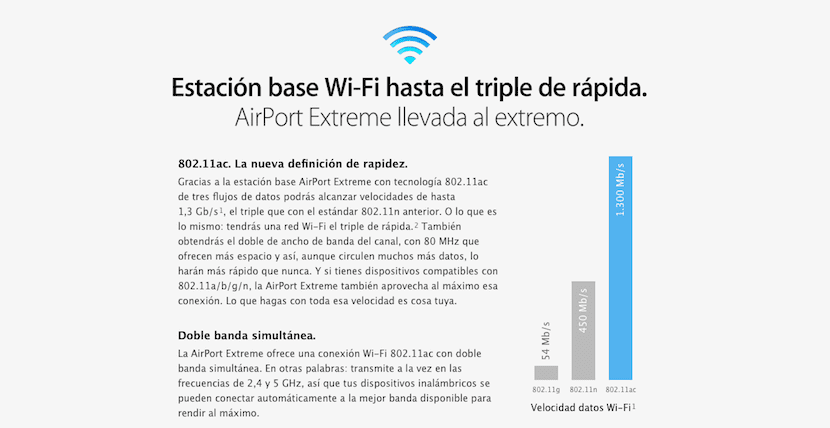
Itt különböző szabványok vannak, mindegyik újabb, mint az előző, előnyeivel és hátrányaival, néhány újabb visszafelé kompatibilis A régebbi készülékeknél egyesek a 2 GHz-es, mások az 4 GHz-es sávot használják, sőt vannak olyanok is, amelyek mindkettőt használják (utóbbiakat Dual Band-nek hívják), összesen 5 darab van, ezeket mind időrendi sorrendben átnézzük , a legrégibbtől a legmodernebbig.
802.11
1997-ben az Villamos és Elektronikai Mérnöki Intézet (angolul IEEE) létrehozta a Wi-Fi technológia első szabványát, amely a projektet felügyelő csoportra hivatkozva 802.11 nevet kapott, sajnos ez a régi szabvány csak azt kapta 2 Mbps sebességű adatátviteli sebesség, vagy még világosabban és mindenki számára érthető, 0 MB / s-nak felel meg, mivel 25 Mbps 1 MB / s-nak felel meg, minden formában ezt az utat használjuk megmérni, hogy könnyebben megszokja az ötletet.
802.11b
1999-ben az IEEE kibővítette a szabványt egy új, 802.11b nevűre. Ez az új szabvány a szabályozatlan 2 GHz-es sávot használta, és elérte a maximális 4 MB / s sebességet, ami hasonló a mai kábelcsatlakozások többségéhez.
Ez a szabvány feltételezi a költségek csökkentését a 2'4GHz szabályozatlan sáv használatakor, azonban ez interferenciát okoz a mobiltelefonokban, mikrohullámú készülékekben vagy bármely más eszközben, amely használja ezt a frekvenciát, ezek az interferenciák elkerülhetők a Wi-Fi jel elhelyezésével kibocsátási pont stratégiai és jól emelt helyen.
Előnyök:
- Alacsony költségű.
- Jó hatótávolság.
- Az akadályokat könnyen el lehet kerülni az útválasztó jól elhelyezésével.
Desventajas:
- A legkisebb sebesség.
- A háztartási készülékek zavarhatják a jelet, amikor a 2 GHz-es sávot használják.
802.11a
Ezt a szabványt a 802.11b-vel egy időben hozták létre, ez volt az első, amely a szabályozott 5 GHz-es sávot használta, azonban ez drága volt, és nem tette annyira népszerűvé, mint a 802.11b.
A 802.11a üzleti környezetbe került, sávszélessége legfeljebb 6 MB / s, jelentős sebesség, ennek ellenére végül a 75b uralkodott otthonainkon.
Előnyök:
- Nagy adatátviteli sebesség (6 MB / s vagy ugyanez, 75 Mbps).
- Mivel az 5 GHz-es sáv szabályozott sáv, elkerülhető annak más illetéktelen eszközök általi telítése.
Desventajas:
- Magasabb költségek.
- Kevesebb hatókör.
- Az akadályok áthatolásának nagyobb nehézsége.
802.11g
2002-ben és 2003-ban megjelent egy új 802.11g nevű szabvány, amely egyesítette a 802.11b és a 802.11a legjobbjait, a 802.11g legfeljebb 6 MB / s sávszélességet támogat, és a 75 '2GHz frekvenciát használja fel Az akadályok nagyobb hatótávolsága és behatolása miatt ez a szabvány visszafelé is kompatibilis a 4b-vel, ez azt jelenti, hogy az adott régebbi szabványhoz tervezett eszközök kompatibilisek az újakkal anélkül, hogy bármit is módosítanának.
Előnyök:
- A 2 GHz-es sáv használata nagyobb hatótávolságot és penetrációt biztosít.
- Nagy sebesség, akár 6 MB / s.
- Visszafelé kompatibilitás a 802.11b-vel.
Desventajas:
- Költsége magasabb, mint 802.11b.
- Zavar a sávtelítettség miatt.
- Interferencia elektromos készülékekkel vagy más eszközökkel.
802.11n
A 802.11n szabvány a "Wireless N" néven is ismert, ez elődeinek sebességét vagy sávszélességét javította a MIMO technológia (angolul többszörös bemenet, többszörös kimenet) beépítésével. Ez a technológia egynél több antennát használ egyszerre küldhet és fogadhat adatcsomagokat, így elkerülve egyesek elvesztését és végső soron javítva a hálózat intenzitását.
2009-ben megállapították, hogy ez a szabvány elérheti a 37 MB / s átviteli sebességet. Ez a szabvány visszafelé kompatibilis a 5b-vel, és a nem szabályozott 802.11 GHz-es sávot használja.
Előnyök:
- Nagyon nagy sebesség.
- Jó hatótávolság.
- Jó behatolás az akadályokba.
- Magasabb intenzitás több antenna használata miatt.
Desventajas:
- A költségek magasabbak, mint a korábbi szabványok.
- A 802.11g és 802.11b alapú hálózatok zavarhatják a jelét.
- A 2 GHz-es sávot használó készülékek vagy egyéb eszközök interferenciát okozhatnak.
802.11ac
Ez a legújabb szabvány, egyszerre használja a Dual Band és a MIMO technológiát, az 162GHz sávban eléri a 5'5MB / s sebességet és a 56'25GHz sávban az 2'4MB / s sebességet, visszafelé kompatibilis 802.11b, g és n szabványok.
Előnyök:
- A régi szabványokkal való visszafelé történő kompatibilitás lehetővé teszi, hogy a viszonylag régi készülékek (minden előnye nélkül élvezzék) e szabvány használatát.
- A legjobb sávszélesség vagy adatátviteli sebesség mindkét sávon.
- A MIMO technológia használata nagyobb hálózati intenzitást tesz lehetővé.
- A sebesség, a jó hatótávolság, valamint az akadályok és az interferencia különböző behatolási fokozatainak kombinációja van attól a sávtól függően, amelyhez csatlakozunk (2 külön Wi-Fi van, minden sávban egy).
Desventajas:
- A kétsávos MIMO magas költségeket jelent.
- A 2 GHz-es sávot továbbra is befolyásolják interferencia-jellemzői.
- Az 5 GHz-es sáv továbbra sem rendelkezik a 2 GHz-hez hasonló tartománysal.
Sugárformálás, útválasztók a harcban
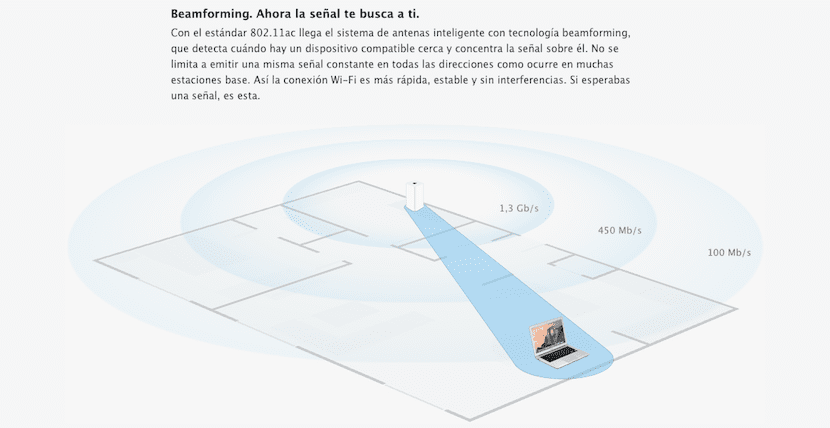
El nyalábformálás ez egy olyan technológia, amely lényegében lehetővé teszi a Wi-Fi antennák hatékonyabb használatát. A fénysugárral rendelkező útválasztók tudni fogják a Wi-Fi-hálózatukhoz csatlakoztatott eszközök helyét és összpontosítsa rájuk a jelet ahelyett, hogy minden irányú hullámot bocsátana ki, és várná, amíg eléri a vevőt.
Ötletképpen elmondható, hogy a sugárzás nélküli antenna összehasonlítható lenne egy villanykörte és egy lézerrel történő sugárzású antennával, amikor az izzó egyenletesen világít minden, ami körülveszi, minden irányba fényt bocsát ki, a lézer azonban koncentrálja fénysugár pontosan az általunk megcélzott pont felé.
A sugárformálás nem mindenkinek való
Ezt a technológiát a 802.11n szabvánnyal vezették be, azonban amikor az IEE megcsinálta, nem határozta meg, hogyan kell ennek a technológiának a használatát alkalmazni ezzel a standarddal, ennek következtében számos eszköz (router és vevő) jelent meg a piacon a sugárformálás alkalmazásának különböző módszereivel az a hátránya, hogy ezek a módszerek nem működtek egymással, emiatt rendelkeznie kellett routerrel és eszközzel, amely ugyanazt a sugárformálási módszert alkalmazta, hogy kompatibilis lehessen, különben olyan legyen, mint egy hagyományos hálózati Wi-Fi.
Szerencsére az IEE nem követte el ugyanazt a hibát az új 802.11ac szabvánnyal, most már vannak olyan irányelvek, amelyeket követni kell azoknak a gyártóknak, akik ezt a technológiát ilyen módon akarják bevezetni az eszközeikben, minden eszköz kompatibilis egymással ugyanazon sugárformálási módszer alkalmazásával.
A nyalábformálás előnyei
A nyalábformálásnak köszönhetően a jelünket arra az eszközre vagy eszközökre összpontosítjuk, amelyek használják, így csökkentve a késést és növelve a kapcsolat hatótávolságát.
Sugárzási jellemzők
Láttuk ennek a technológiának az előnyeit és lényegében azt, hogy mi ez, de több titok is van mögötte, például nem minden, a 802.11ac szabványt használó eszköz kompatibilis a sugárformálással, általában a nagy teljesítményű routerek az, felhasználhatja ezt a technológiát.
Ehhez az összes címzett sem profitálhat teljes mértékben rendelkeznie kell egy MIMO-t támogató Wi-Fi chipkelPéldául az iPhone 6 jelet képes fogadni a 802.11ac szabványon keresztül sugárformálással rendelkező útválasztótól (az iPhone 6 vagy újabb kompatibilis ezzel a szabványsal), azonban az iPhone 6 nem tud mutatni az útválasztóra, csomagokat kell irányítania, ez fordul elő Mivel az iPhone 6 nem képes a "sugárformálásra", azonban az iPhone 6s vagy annál magasabb, ezek az iPhone és iPad Air 2 egy MIMO technológiájú Wi-Fi chipet tartalmaznak, amely lehetővé teszi, hogy kihasználja ennek a technológiának az összes előnyét.
NAS (hálózati csatolt tároló)
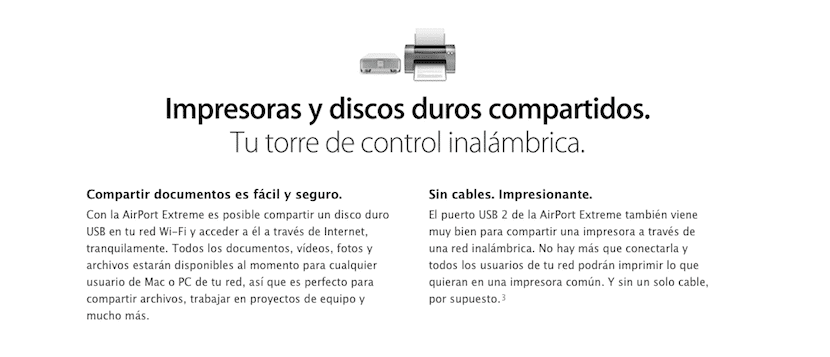
Egyes útválasztók tartalmaznak USB portot, mások még merevlemezzel is rendelkeznek, ezek az útválasztók támogatják vagy tartalmazzák a NAS funkciókat, ez azt jelenti, tárolóeszköz és távolról használja.
Például néhány nagy teljesítményű router tartalmaz egy merevlemezt a belsejében, és lehetővé teszi, hogy olyan dolgokat hajtson végre, amelyekre eddig senki sem gondolt volna egy útválasztóra, például:
- Időgép: Mac számítógépen konfigurálhatja a hálózati merevlemezt úgy, hogy az időgépként működjön, ezáltal lehetővé téve a Mac számára, hogy automatikusan és kábelek nélkül biztonsági másolatot készítsen erről a merevlemezről.
- Távoli tárolás: Használhatjuk ezt a merevlemezt távoli tárolóként, természetesen az olvasási / írási sebességet nemcsak a tárolóeszköz sebessége, hanem a Wi-Fi vagy a vezetékes hálózat sebessége is korlátozni fogja, azonban fájlokat, például fényképeket is átvihetünk vagy videókat erre a hálózati merevlemezre, és bármilyen más eszközről (például okostelefonunkról vagy televíziónkról) megtekintheti őket anélkül, hogy le kellene töltenie őket.
- Torrents Manager: Néhány útválasztó még torrentkezelőt is engedélyez, ez a Xiaomi intelligens útválasztó 2 Ez lehetővé teszi, hogy torrenteket küldjön az útválasztóra, és letöltse azokat a tárolóeszközre anélkül, hogy bármilyen más berendezés futna.
- FTP szerver: Ezek a tárolóeszközök úgy is konfigurálhatók, hogy elérhetőek legyenek otthonuktól távol is, mindaddig, amíg az útválasztónk rendelkezik internetkapcsolattal, a tárolóeszköz is megkapja, így rendelkezhetünk nagy sebességű online tárolási szolgáltatással (amelyet a a szerződéses kapcsolat) a kívánt árra (amelyet a tárhely és az eszköz költsége határoz meg) és a kívánt helyet.
Intelligens QoS, talán a legértékesebb szolgáltatás
QoS a rövidítése Szolgáltatás minősége (A szolgáltatás minősége spanyol nyelven), ez nagyon fontos jellemző azokban az otthonokban, ahol különböző felhasználói profilok vannak.
Például, ha van egy családtagja a házban, aki online videojátékokat játszik, egy másik ember, aki általában sok video streaming szolgáltatást néz, például a YouTube vagy a Netflix, és / vagy egy másik, aki torrent programokat használ, akkor a sok otthon helyzete, ahol a kapcsolat problémákat okoz a felhasználók között.
Számos beszélgetés a Smart QoS-t tartalmazó eszköz bevonásával zárulhat, ez a funkcionalitás intézkedéseket tehet ebben a tekintetben, például a forgalom prioritásait és / vagy a minimális sávszélesség garantálását, hogy jobban megértse, elmagyarázom Önnek:
Forgalmi prioritások:
Si egy felhasználó online játékot játszik hogy lehet League of Legends és egy másik videót néz a YouTube-on vagy a Netflix-en, ez a két felhasználó forgalmat generál az útválasztón keresztül, QoS hiánya esetén ez az útválasztó prioritási sorrend nélkül elküldi a szükséges adatokat az internetre érkezéskor. Ez azonban két különböző tevékenység, az online játék alacsony késleltetést igényel, ez azt jelenti, hogy a csomagoknak gyorsan meg kell érkezniük a szerverre, és azonos sebességgel kell őket visszaküldeni. A League Of Legends 1 órás játékában csak 70 MB költség legyen, azonban a YouTube-ról vagy a Netflixről származó videók streamingje nem igényel ugyanazt a késleltetést, hanem a sávszélességet és a letöltési sebességet, ezek a HD minőségű videók több száz MB-t vagy akár 1 vagy 2 GB fogyasztást generálhatnak egy óra alatt, kétféle felhasználás a hálózat különböző igényeit.
A Smart QoS használatával egy forgalomirányító forgalom-rangsorolásával az útválasztó tudja, hogy milyen tevékenységek mindegyike van, és mire van szükségük, ezáltal biztosítva a minimális késleltetést a játszó felhasználó számára (ami lehetővé teszi, hogy késedelem nélkül, valós időben irányítsa karaktereit. ) és megfelelő sávszélességet és letöltési sebességet a streaming videót néző felhasználó számára (aki megszakítás nélkül élvezi a videót, és nem zavarja az első felhasználót sem).
Minimális sávszélesség-garancia:
Ezek a helyzetek más típusú felhasználóknál is előfordulhatnak, például olyan felhasználóknál, akik streaming videókat néznek, és másokkal, akik torrenteket töltenek le, az első felhasználó (abban az esetben, ha nincs Smart QoS-val ellátott útválasztója) látni fogja, hogy a videóik nem töltődnek be jól, és szüneteket szenvednek, mert a második felhasználó a sávok letöltésekor elfogyasztja az összes sávszélességet, ez összehasonlítható egy úttal, minél szélesebb az út, annál több autó képes egyszerre áthaladni (sávszélesség), azonban Smart QoS nélkül senki sem mondja meg, melyik autó oda tud haladni, olyan lenne, mint egy szabályozatlan út.
A Smart QoS-nak és sávszélesség-garanciájának köszönhetően az ezzel a funkcióval rendelkező útválasztó minimális sávszélességet fog rendelni minden felhasználóhoz, ez a felhasználó az út egy részét rögzíti, hogy autóik (csomagjaik) áthaladjanak rajta anélkül, hogy egy másik felhasználó behatolna sávok, ily módon biztosított, hogy mindenki áthaladhasson, és senki ne lépjen be egy másik sávjába.
Utolsó következtetések
Ezzel az útmutatóval készen áll arra, hogy elemezze az otthoni vagy munkahelyi helyzetet, átgondolja a szerződött kapcsolatot, ellenőrizze, hogy az útválasztó megfelel-e ennek, és még az eszközei is (még akkor is, ha nincs megfelelő száloptikai útválasztója) nagymértékben javítja a kapcsolatot azáltal, hogy jobban elvégzi az olyan feladatokat, mint az AirPlay streaming, a Torrent letöltések kezelése, a YouTube és az online játékfolyamatok, hogy egyesek ne zavarjanak másokat, vagy akár javítsák hálózatának elérhetőségét a ház területein azokban, amelyek korábban homályosan érkeztek. ).
Az útválasztó kiválasztásában is fontos részlet lehet processzor és RAM telepítve, tudom, hogy ez eltúlzottnak hangozhat, de minél jobb processzorral rendelkezik az útválasztó, annál jobb lesz képes döntéseket hozni az azon áthaladó forgalomról, és minél több RAM-ja van, annál több csomagot tud tárolni küldje egymás után anélkül, hogy a felhasználók látnák a kapcsolatuk lelassulását.
A kérdés összetett lehet, de nem az, a legfontosabb az, hogy jó minőségű routert keressen, nem szükséges olyan szuperszámítógépet vásárolni, amely kezeli az otthona csatlakozását egy rossz router nagymértékben ronthatja a felhasználói élményt.
Az interneten olyan jó útválasztókat találhat, amelyek kompatibilisek a legújabb vezeték nélküli kapcsolati szabványokkal, rendelkeznek NAS-szal vagy kompatibilisek vele, sőt több antennával és Smart QoS funkcióval is rendelkeznek, a probléma az, hogy sok ilyen stílusú útválasztó általában konfigurálása bonyolultEgyeseknek még olyan antennáik is vannak, amelyek fele akkoraak, mint amit a műanyag látni látszik (kinyitva őket, sok antenna valójában kevesebbnek bizonyult, mint az elfoglaltak 50% -a).
Ajánlott útválasztók
Néhány routerek, amelyeket személy szerint ajánlok hang:

Xiaomi Mi Wi-Fi 2 - 30 € - A legolcsóbb NAS-kompatibilis 802.11ac MIMO Wi-Fi router, amelyet az Apple Magic Trackpad ihletett, minden otthoni kapcsolatot örömmel tölt el. Az összes Xiaomi router tartalmaz egy alkalmazást iOS és Android rendszerhez, valamint egy egyszerű felületet.
AirPort Express – 109 € – Az Apple legolcsóbb routere, annak ellenére, hogy elavultabb funkciói vannak, mint a Xiamo Mi Wifi 2, vannak, akik nem hajlandók olyan márkákat vásárolni, mint a Xiaomi, ezúttal a szabványos 802.11n-nel kompatibilis routerünk van, ami elég sok otthon, NAS támogatás nélkül.

Xiaomi Smart Router 1 (1 TB) - 124 € - A Xiaomi fejlett útválasztójának első generációja, a lista első része, amely alapértelmezés szerint tartalmazza a NAS-t, az alján egy nyílás található a merevlemez csatlakoztatásához (tartalmaz egy 1 TB-ot), és kompatibilis a sugárformázással, a standard 802.11ac és a SmartQoS.

Xiaomi Smart Router 2 (1 TB) - 150 € - fejlettebb, mint az előző (véleményem szerint a legjobb) és 1 TB beépített NAS-szal, ez az útválasztó kompatibilis a 802.11ac szabványsal, a sugárformáló technológiával, a torrentkezelővel, a Smart QoS-szal, az automatikus biztonsági mentésekkel és még sok mással ...

AirPort Extreme – 219 € – Az Apple legfejlettebb NAS-kompatibilis routere (nem beépített), kompatibilis a 802.11ac szabvánnyal, sugárformáló, összesen 6 antennával rendelkezik 3X3 MIMO rendszerben (3 a 2 GHz-hez és 4 az 3 GHz-hez). ), USB 5 port és okostelefon alkalmazás.

AirPort Extreme Time Capsule (2 TB) – 329 € – Lényegében ez egy AirPort Extreme beépített 2 TB-os merevlemezzel, amely lehetővé teszi, hogy helyi időgépként működjön a Wi-Fi hálózaton keresztül, majd automatikus biztonsági mentéseket készíthet egyszerű és vezeték nélküli.

Xiaomi Smart Router 2 (6 TB) - 539 € - Ugyanaz a Xiaomi router 6 TB-os változatában, a legigényesebbek számára, akik minden videót, filmet, fényképet, biztonsági másolatot és másokat ezen az útválasztón tárolnak.
#Jegyzet: Az összes Xiaomi útválasztó szoftveren alapul OpenWRT, a Linux verziója az útválasztókhoz. Van egy alkalmazás Mi Wifi az okostelefonunkról vagy táblagépünkről történő konfiguráláshoz használt AppStore-ban és Google Playen, amely angol nyelven érhető el (Android esetében a spanyol változatot a közösség fordítja a MIUI fórumban), ezen útválasztók webes felülete csak Kínai Ennek ellenére, ha hozzáférünk a Google Chrome böngészőből, tökéletesen lefordíthatjuk spanyolra.

Nagyon jó informatív és minőségi cikk, de felmerül egy kérdés: iOS eszközökkel csak a Wi-Fi kapcsolatom sebességét tudtam megismerni, az Apple routerekhez készült Air alkalmazással. Van-e valamilyen módja annak, hogy megismerje a Wi-Fi kapcsolat sebességét azokkal az útválasztókkal, amelyek nem rendelkeznek konkrét alkalmazással? Nagyon köszönöm.
Attól tartok, hogy az egyetlen dolog, amit tehet, megkeresi az interneten azt a router modellt, amelyről meg akarja tudni, néha ez megjelenik a webkonfigurációban, de néha nem, és ezekben a helyzetekben nincs mód biztosan tudni megbízhatóbb, mint keresni a gyártó webhelyét vagy másokat, amelyek információkat nyújtanak az eszközről ... Mert megértem, hogy önök meg akarják ismerni az általa használt szabványt.
köszi, nem a szabványra gondolok, mivel tudom, hogy a router és az iPhone-om is a. C., és csatlakozom az öt gigahertzes zenekarhoz. Az történik, hogy mielőtt az AirPort extreme-t használtam volna, és az AirPort alkalmazáson keresztül láttam az összes Wi-Fi kapcsolatot az útválasztóval, és a sebességet mega bájtban másodpercenként. Az a tény, hogy a jazztel új útválasztót adott nekem, 802.11-től C-ig, de nincs módom ellenőrizni az iPhone és az útválasztó közötti Wi-Fi kapcsolat sebességét, ezért azt kérdeztem, hogy tud-e olyan alkalmazást, amely megmondja az útválasztó és az iPhone közötti kapcsolat sebességét . nagyon köszönöm.
Lehet, hogy ostobaságnak mondom, de ... nem tudnád összekötni a Airport Extreme-t a Jazztel router után? Ez megadhatja neked azokat a szolgáltatásokat, amelyeket az AirPorttal rendelkezett, igaz? Még az AirPortot is csatlakoztathatnád egy másik ponton a háztól távol hová érkezne egy kábel, és ezáltal növelné a Wi-Fi hatótávolságát a ház körül, igaz?
Természetesen nem tudom, hogy egy útválasztó "lefojtja-e" a másikat, és bolondozni fogunk.
jó, az AirPort már nincs, ez mégiscsak megoldás lehet, és soha nem fogom tudni megmérni a Wi-Fi kapcsolatom valós sebességét. Csatlakoztatnom kell egy Windows számítógépet az útválasztóhoz, hogy a Wi-Fi-kapcsolatom valós sebességét megkapja.
Brutális barát, jó cikk.
Nagyon köszönöm 😉 Remélem, hogy szolgálta Önt!
Lehet, hogy ostobaságnak mondom, de ... nem tudnád összekötni a Airport Extreme-t a Jazztel router után? Ez megadhatja neked azokat a szolgáltatásokat, amelyeket az AirPorttal rendelkezett, igaz? Még az AirPortot is csatlakoztathatnád egy másik ponton a háztól távol hová érkezne egy kábel, és ezáltal növelné a Wi-Fi hatótávolságát a ház körül, igaz?
Természetesen nem tudom, hogy az egyik útválasztó "lefojtja-e" a másikat, és bolondozni fogunk.
Köszönöm ezt a cikket. Teljes és nagyon világos. Üdvözlet
Milyen jó cikk, valamint több kritika kritizálása ezen az oldalon, jó megmondani, hogy mikor nagyszerűek. Gratulálok testvéred nagyszerű munkájához. Üdvözlet
Kiváló áttekintés a témáról. Meg kell adnia egy nagy hatású folyóiratban, mivel valóban nagyon teljes. Üdvözlet Mexikóból.
Kiváló, ilyen minőségű cikk hiányzott ezen a weboldalon
Bonyolultnak tűnő téma, magyarázza almával, és egyértelmű, köszönöm, jó cikk
Kiváló cikk. Nagyon köszönöm az időt és a megosztást.
Végül valaki egyszerű módon, de szigorúan és mélységesen elmagyaráz valami bonyolultat. Kihoztál a sok kétségből. Ön tanár. Gratulálunk.